Windows 10的 Virtualenv安装
- 打开命令行程序: Win键 + R, 输入cmd, 进入cmd.exe(命令行程序)
- 在cmd.exe中输入
pip install virtualenv
- 如下图1.1。由于以及安装过virtualenv,所以系统提示,virtualenv已经安装在Lib目录下,不需要再安装。(Python安装目录下的Lib是存放各种Pyhton Package)

- 输入virtualenv 虚拟环境名(自己取),如
virtualenv test_01
- test_01是虚拟环境的名称,这里只是一个例子,可以更换,下同。在当前目录C:\Users\Administrator下生成一个名为test_01文件夹。可以通过命令(如cd)来修改当前目录的路径从而修改虚拟环境安装的位置。

- 在test_01虚拟环境中生成如图的文件夹和文件

- 通过命令cd进入Scripts文件夹里,这里是test_01/Scripts,如下图第一行。
cd test_01/Scripts
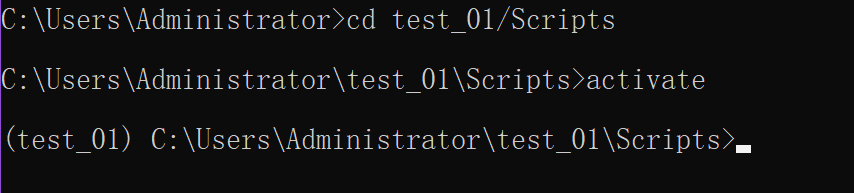
- 输入activate,会进入名为test_01虚拟环境,可以在里面进行Python环境配置。
activate
- 退出虚拟环境只要在命令行中输入deactivate,将退出虚拟环境到进入虚拟环境的目录下。
deactivate
- 删除虚拟环境,只要进入虚拟环境创建目录下将其删除就行。这里是进入C:\Users\Administrator中将名为test_01文件夹删除。






















 1625
1625











 被折叠的 条评论
为什么被折叠?
被折叠的 条评论
为什么被折叠?








